- Главная
- Документация
- ГИС-курс
Введение в геоинформационные системы
Растровые данные
<<< предыдущая глава | оглавление | следующая глава >>>
Теоретическая часть
Самым простым примером растровых данных является отсканированная карта. Основными характеристиками растровых данных являются - разрешение сканирования, цветность (глубина цвета), если растровые данные географически привязаны, то к их характеристикам добавляются такие параметры как система координат и пространственное разрешение (разрешение на местности).
Другими примерами растровых данных являются данные дистанционного зондирования, фотографии, данные, полученные в процессе растровых операций в других ГИС.
Элементарную единицу растра называют пикселем (pixel, от picture element - элемент изображения, ячейка матрицы).
Каждый элемент изображения имеет определенное значение, зависящее от того, как изображение было получено, и что оно содержит. Например, если оно было получено со спутника, каждый его пиксел представляет собой преобразованное в цифровое значение определенное количество световой энергии, отраженной от участков земной поверхности и попавшей на чувствительную ячейку матрицы прибора (сенсор). Производные растровые данные в каждой ячейке могут содержать информацию о высоте над уровнем моря в данной точке, о температуре почвы и воздуха, о плотности популяции вида на кв. км и т.д. Растровые данные удобное средство управления информацией о непрерывных признаках имеющие значение в каждой точке территории (таких как давление, температура, влажность и т.д.). Подробнее о различие растровых и векторных данных.
Разрешение сканирования и пространственное разрешение
Часто растровые данные получают путем сканирования, обычного, с помощью планшетного сканера или сканера другого типа или сканирования сенсорами спутников. Основным параметром сканирования является его разрешение (количество элементов изображения на единицу длины, т.н. dots per inch - точек на дюйм) или пространственное разрешение (расстояние на местности на элемент изображения).
Чем выше разрешение сканирования (как обычным сканером, так и космического) тем больше деталей исходного материала (бумажной карты или земной поверхности) передается на единицу длины. В случае сканирования бумажных материалов при определенном разрешении наступает предел информативности исходного материала, при достижении которого повышать разрешение сканирования далее не стоит.
Цветность
Как уже было сказано выше в главе про векторные и растровые данные, каждому элементу изображения, помимо координат, соответствует также некое значение - атрибут, при отображение растра на экране монитора этот атрибут используется для кодирования цвета. От типа значений этого атрибута зависит, будет ли растр цветным, черно-белым или индексированным. Цвет который мы видим на экране образуется путем смешения компонент, каждая из которых по отдельности не несет цвета, но несет градацию серого - яркость, если таких компонент 3, то электронно-лучевая трубка монитора может преобразовать каждую компоненту в интенсивность соответствующего цвета, чаще всего это т.н. RGB (red-green-blue, красный-зеленый-синий). Количество градаций между белым и черным называется радиометрическим разрешением растра или глубиной цвета.
0..255 8bit
0..65535 16 bit
0..16000000 24 bit
Чем больше радиометрическое разрешение растра, тем лучше передаются вариации яркости объекта, тем больше деталей можно различить. Трехкомпонентное изображение называется полноцветным (true-color), обычно его глубина цвета равна 24 bit (или 8 bit на компоненту). Однокомпонентное изображение называется черно-белым или изображением в оттенках серого (grayscale), его глубина цвета обычно 8 bit. Особый вариант 8 битного, но цветного изображения - т.н. псевдоцветное или индексированное изображение, его особенностью является наличие специальной таблицы определяющей соответствие каждого значения (0..255) определенному цвету, кодируемому 3-мя компонентами RGB. Таким образом, такой растр является 8-ми битным и цветным одновременно, эта форма очень удобна для хранения топографических и тематических карт, имеющих ограниченное количество использованных цветов.
Особым параметром цветового значения пиксела является прозрачность. ArcGIS позволяет назначить одному из цветов атрибут прозрачность, что позволяет, например, убрать рамку определенного цвета у растровых данных.
Спектральное разрешение
Бумажные материалы, как и земная поверхность, сканируются в определенных диапазонах спектра. Количество и ширина этих диапазонах называются спектральным разрешением прибора-сканера. При сканировании бумажных материалов используются 3 диапазона спектра соответствующие красной, зеленой и синей части спектра, за счет этого результат выглядит также, как он выглядит, когда мы наблюдаем его своими глазами. А вот дистанционное зондирование Земли из космоса ведется, как правило, в диапазонах отличных от привычных человеческому глазу, например в ближнем и среднем инфракрасном, поэтому получить изображение, которое мы бы увидели, находясь на месте камеры частотневозможно. Но благодаря такому выбору часто удается различить объекты, которые человеческим глазом не различаются. Помимо особых спектральных диапазонов, отличие данных ДДЗ состоит и в их большем, чем 3 количестве, количество диапазонов в которых ведется съемка, может достигать сотен. По количеству диапазонов, данные ДЗЗ разделяют на панхроматические (1 диапазон), мультиспектральные (до 1-30 диапазонов), гиперспектральные (более 30 диапазонов).
Система координат
Только что отсканированная карта находится в локальной системе координат. Начало ее располагается в точке 0,0 (как правило, это нижний, левый угол), пространственное разрешение элемента изображения карты (пиксела) равно 1. Для работы в ГИС с такими данными (если Вы конечно хотите работать в географическом пространстве), необходимо эти данные привязать (подробнее об обработке растровых данных >>>).
Практическая часть
Скачать учебные материалы для этой главы (37 Мб).
В практической части этой главы Вы научитесь:
- Работать с одноканальными (индексированными и данными в градациях серого) растровыми данными;
- Работать с многоканальными растровыми данными;
Упражнение 1. Работа с одноканальными растровыми данными
- Откройте проект ex7.mxd из папки chapt12.
- Загрузите участок полноцветной топографической карты 2-х километрового масштаба из папки chapt12\topo2km\
- Обратить внимание на то, как показывается легенда
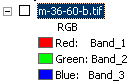
- Загрузите индексированную на 16 цветов топографическую карту из папки chapt12\topo2km\
- Обратите внимание на то, как показывается легенда.
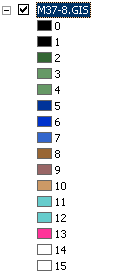
Как вы видите, схема представления легенды индексированной топокарты и и обычной топокарты существенно отличается. - Используя инструмент Identify из панели инструментов определите значение нескольких ячеек индексированной и неиндексированной карт. Ответьте в чем отличие индексированных растров от полноцветных?
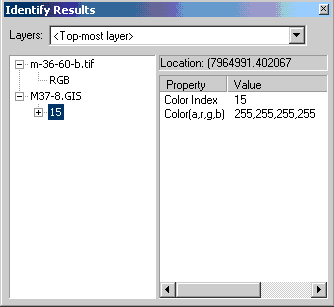
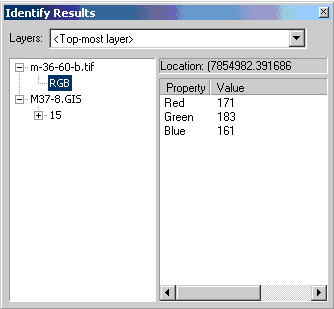
- Одно из основных преимуществ цветоделенных (индексированных) растров - возможность делать один и более классов прозрачными. Откройте свойства (Properties) цветоделенной топокарты (щелчок левой кнопки мыши по названию слоя в таблице содержания вида). Перейдите в закладку Symbology, в окне Show выберите режим уникальных значений Unique Values
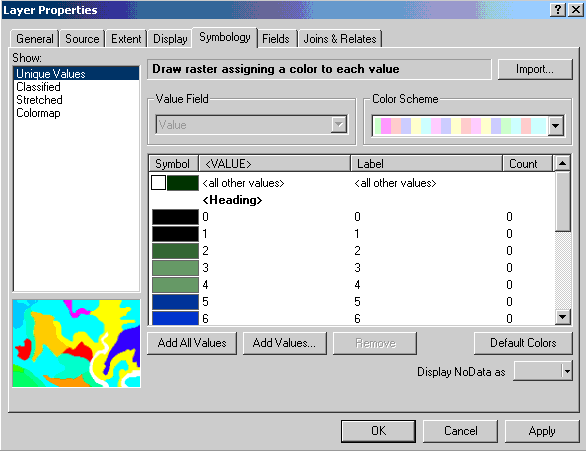
Отключите несколько классов. Для этого двойым щелчком мыши нажмите на класс, цвет которого необходимо сделать прозрачным. В раскрывшейся палитры выберите значение No color и нажмите Apply. - По схеме, описанной в пункте 7, отключите все цвета кроме цветов, обозначающих линейные водные объекты (классы 5,6,7), подписи (классы 0,1) и рельеф (8,9,10)
Изображение до отключения нескольких классов:
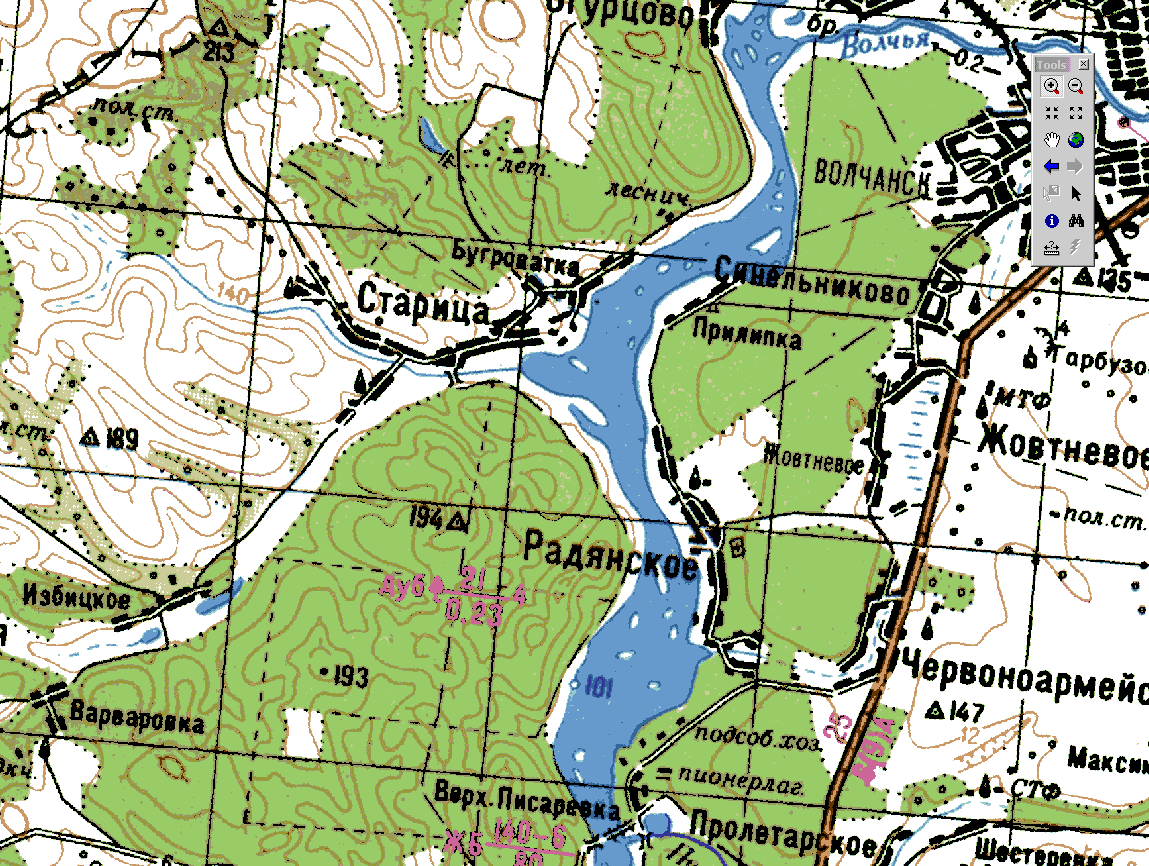
Изображение после отключения классов соответствующих лесам (зеленый цвет) и заливки водных объектов (светло-синий цвет)
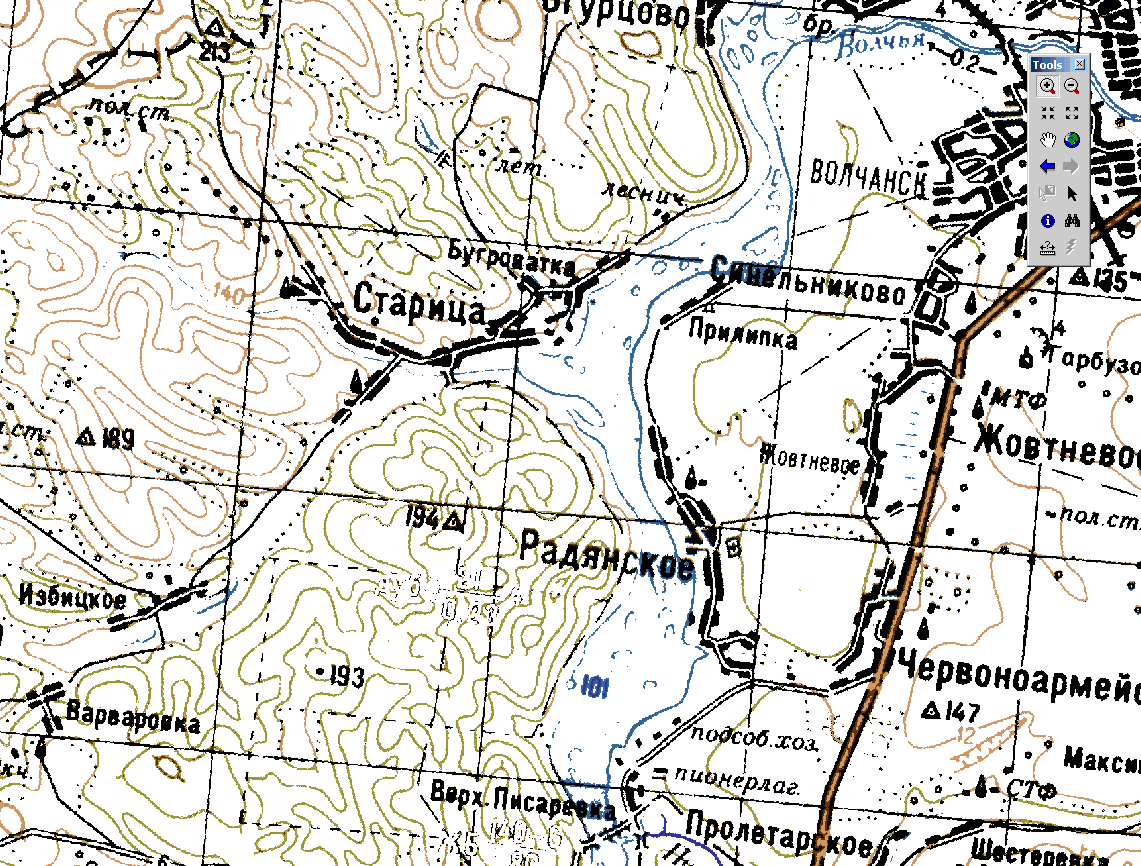
Как Вы видите, возможность отключения нескольких классов позволила нам оставить только ту информацию, с которой необходимо работать в данный момент. Возможность отключения цветов очень полезна при работе с разными типами данных в одном проекте, особенно если необходимо провести сравнение данных между собой. Так например, при дешифрировании данных дистанционного зондирования с целью обновления дорожно-транспортной сети удобно оставить включенным только слой инфраструктуры, а остальные классы сделать прозрачными. - Восстановите легенду топокарты. Для этого в свойствах топокарты в закладке Symbology нажмите кнопку Default. Легенда по умолчанию восстановится.
- Загрузите соседний лист топографической карты из папки chapt12\topo2km\
- Как Вы видите соседние листы перекрываются и часть информации оказывается закрытой. Это связано с тем, что растровый файл всегда имеет прямоугольную форму, несмотря на то, что само "картинка" может быть повернута.
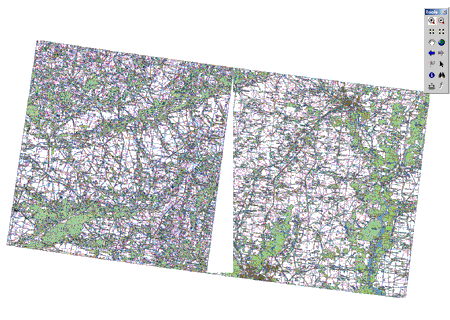
- Использование цветоделенных карты позволяет решить эту проблему "убиранием" (отключением, заданием прозрачности) определенным цветам. В нашем примере таким цветов является белый цвет, класс 14 и 15. В свойствах слоя сделаем 14 и 15 классы прозрачными
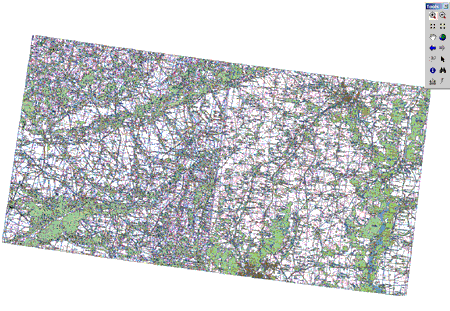
Как Вы видите, белые границы растра исчезли.
Упражнение 2. Работа с многоканальными растровыми данными
- Откройте проект ex7-2.mxd из папки chapt12.
- Запуситите сессию ArcCatalog нажав на кнопку
 в стандартной панели инструментов. После того, как он будет открыт, в левой части Вы увидите дерево каталогов и файлов, а в правой части будет отображается содержимое выделенного папки или файла. Зайдите в ту папку, куда вы сохранили материалы скачанные с сайта (chapt12.zip). Зайдите в папку space.
в стандартной панели инструментов. После того, как он будет открыт, в левой части Вы увидите дерево каталогов и файлов, а в правой части будет отображается содержимое выделенного папки или файла. Зайдите в ту папку, куда вы сохранили материалы скачанные с сайта (chapt12.zip). Зайдите в папку space. - Как Вы видите, в ней находится один растровый файл с раширением img. Это космический снимок, полученный со спутника Landsat/ETM+. Дважды щелкните правой кнопкой мыши по названию снимка (вы можете это сделать как в окне дерева каталогов, так и окне содержания). Снимок состоит из шести "слоев" - каналов - каждый из которых представлен отдельным файлом в формате tiff. Каждый канал космического снимка принимает отраженное от Земной поверхности солнечное излучение в определенном диапазоне - от видимого до дальнего ИК.
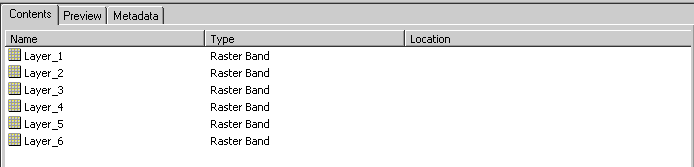
- Загрузим только один канал снимка. Для этого выделите канал номер один Layer_1 и перетащите его в таблицу содержания вида ArcMap. Как вы видите, изображение выглядит черно-белым.
- Загрузим теперь весь снимок целиком. Для этого мы может воспользоваться обычным методом загрузки данных (Add data), либо сделать это через ArcCatalog. В этот раз мы будем загружать не отдельный канал, а сам снимок.

- Изменение порядка RGB. Изменяя порядок и набор каналов, отображаемых в режиме RGB, мы можем получать различную информацию об объектах природной среды и расширять возможность анализа данных (Подробнее об интерпретации комбинаций каналов читайте здесь >>> ). Для изменения порядка каналов в свойствах снимка выберем закладку Symbology и выберем каналы так, чтобы красному цвету (Red) соответствовал 5 канал (Layer_5), зеленому цвету - 4-й канал и голубому цвету - канал 3. Нажмите Apply. Обратите внимание как изменилось изображение.
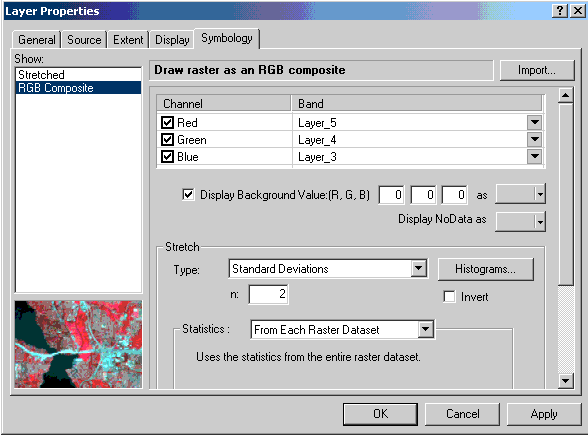
- Изменение гистограммы. Один из методов улучшения интерпретабельности космических снимков и многих других растровых данных - изменение гистограммы и выбор метода растяжки гистограммы. В закладке Symbology в графе Strech в поле Type выберите Histogram Equalize. Нажмите Apply. Изучите снимок. Попробуйте применить другие типы растяжки гистограммы. Сравните результаты.
<<< предыдущая глава | оглавление | следующая глава >>>
Последнее обновление: September 23 2013
© GIS-Lab и авторы, 2002-2021. При использовании материалов сайта, ссылка на GIS-Lab и авторов обязательна. Содержание материалов - ответственность авторов. (подробнее).


